- Bagian-1: Black Screen Kesalahan dan tidak Ditandatangani ke Windows 10
- Bagian-2: Black Screen Error saat sedang masuk ke Windows 10
- Bagian-3: Bagaimana Recover Lost Data Penyebab oleh Black Screen
Untuk pengguna Windows 10, Black Screen Kesalahan bisa menjadi urusan frustasi. Dalam artikel berikut, kita melihat metode yang dapat berguna ketika seseorang ingin menyingkirkan kesalahan layar hitam pada Windows 10. Kami akan membahas berbagai contoh dari Black Screen Kesalahan seperti yang terlihat pada Windows 10.
Bagian-1: Black Screen Kesalahan dan tidak Ditandatangani ke Windows 10
Ada contoh ketika PC mengalami kesalahan layar hitam setelah upgrade ke Windows 10 selesai. Untuk orang-orang yang belum masuk belum, berikut adalah beberapa pilihan.
Periksa Koneksi:
Ada kemungkinan bahwa masalah ini mungkin terletak dengan PC atau display, dan ini adalah apa yang dapat Anda lakukan:
- Untuk yang menggunakan PC, periksa apakah layar terpasang dan dihidupkan. Satu juga dapat mencoba menghubungkan output video yang berbeda ke PC. Seringkali, perubahan pada driver dapat menyebabkan file media untuk dikirim ke display adapter atau output yang berbeda.
- Untuk yang memiliki TV mereka terhubung ke PC, pastikan bahwa itu bekerja dan diatur ke masukan untuk PC. Satu dapat menggunakan monitor yang berbeda. Tekan tombol Windows bersama dengan "~P' dan tekan Enter. Langkah yang sama dapat digunakan untuk pergi melalui pilihan layar yang berbeda.
Mulai PC Anda dalam Safe Mode untuk Urutkan Black Screen Kesalahan:
Satu baik dapat menggunakan drive pemulihan, atau media instalasi untuk memilah kesalahan layar hitam. Untuk yang menggunakan drive pemulihan, langkah-langkah terdaftar sebagai berikut:
Menggunakan Drive Recovery untuk memecahkan Screen Error Hitam:
- Pastikan bahwa PC dimatikan, dan menindaklanjutinya dengan menghubungkan drive pemulihan ke PC, dan beralih pada PC.
- Anda akan melihat "~Choose Option' layar. Pilih Masalah> Advanced Options> Startup Settings> Restart.
- Anda kemudian diminta untuk me-restart PC Anda dalam Safe Mode dengan Jaringan. Tekan F5 ketika PC Anda restart. Jika PC tidak bekerja di Safe Mode dengan Jaringan, Anda harus mengulangi dua langkah pertama. Juga, satu dapat mencoba F3 untuk Aktifkan Low-Resolusi Video.
- Ketika PC sedang dalam mode aman, Anda harus membuka "~Device Manajer' melalui kotak pencarian Gunakan panah untuk memperluas Adapters.You Tampilan akan melihat dua item di bawah Tampilan Drivers: -. Klik kanan display adapter tambahan (misalnya, bisa Intel HD 4000 atau AMD Radeon HD 4200), dan kemudian menindaklanjutinya dengan mengklik Nonaktifkan> Ya. Untuk memeriksa apakah itu bekerja, Anda harus mematikan PC Anda, mengeluarkan drive pemulihan, kemudian hidupkan PC kembali .
- Jika opsi di atas tidak bekerja, Anda dapat me-restart PC Anda dalam mode aman lagi, kembali ke Adapter Tampilan untuk mengaktifkan Adapter Display, dan juga, menonaktifkan adaptor display lainnya. Untuk orang-orang yang hanya melihat satu item di bawah Adapter Display, mereka dapat menghapus adaptor layar atau memutar kembali pengemudi.
- Dalam rangka untuk memutar kembali pengemudi, Anda diminta untuk membuka Device Manager, pilih panah untuk memperluas Adapter Display. Di bawah Adapter Display, Anda harus klik kanan pada item tersebut dan pilih Properties. Pilih tab driver, dan menindaklanjutinya dengan memilih Roll Back driver> Ya.
- Jika Anda mencari untuk menghapus adaptor display, pergi ke Device Manager, pilih tanda panah untuk memperluas Tampilan adapter, klik kanan item tersebut, pilih Properties, menindaklanjutinya dengan memilih tab Driver, dan pilih Uninstall> Ok.
- Terakhir, namun tidak sedikit, Anda harus mematikan PC. Mengeluarkan drive pemulihan dan kekuatan kembali PC Anda.
Menggunakan Media Instalasi Memecahkan Screen Error Hitam:
Berikut adalah langkah-langkah yang harus diikuti:
- Pilih PC bekerja, kunjungi Microsoft Download Software Situs web, dan menciptakan Windows 10 Instalasi Media.
- Restart sistem anda setelah memasukkan media instalasi.
- Pilih "~Repair Komputer Anda' dari Install Windows Layar.
- Pilih "~Troubleshoot' dari "~Choose pilihan' layar. Di sini, Anda dapat menggunakan Safe Mode. Pilih Advanced Options> Startup Settings> Restart
- Anda kemudian diminta untuk me-restart PC Anda dalam Safe Mode dengan Jaringan. Tekan F5 ketika PC Anda restart. Jika PC tidak bekerja di Safe Mode dengan Jaringan, Anda harus mengulangi dua langkah pertama. Juga, satu dapat mencoba F3 untuk Aktifkan Low-Resolusi Video.
- Ketika PC sedang dalam mode aman, Anda harus membuka "~Device Manajer' melalui kotak pencarian Gunakan panah untuk memperluas Adapters.You Tampilan akan melihat dua item di bawah Tampilan Drivers: -. Klik kanan display adapter tambahan (misalnya, bisa Intel HD 4000 atau AMD Radeon HD 4200), dan kemudian menindaklanjutinya dengan mengklik Nonaktifkan> Ya. Untuk memeriksa apakah itu bekerja, Anda harus mematikan PC Anda, mengeluarkan drive pemulihan, kemudian hidupkan PC kembali .
- Jika opsi di atas tidak bekerja, Anda dapat me-restart PC Anda dalam mode aman lagi, kembali ke Adapter Tampilan untuk mengaktifkan Adapter Display, dan juga, menonaktifkan adaptor display lainnya. Untuk orang-orang yang hanya melihat satu item di bawah Adapter Display, mereka dapat menghapus adaptor layar atau memutar kembali pengemudi.
- Dalam rangka untuk memutar kembali pengemudi, Anda diminta untuk membuka Device Manager, pilih panah untuk memperluas Adapter Display. Di bawah Adapter Display, Anda harus klik kanan pada item tersebut dan pilih Properties. Pilih tab driver, dan menindaklanjutinya dengan memilih Roll Back driver> Ya.
- Jika Anda mencari untuk menghapus adaptor display, pergi ke Device Manager, pilih tanda panah untuk memperluas Tampilan adapter, klik kanan item tersebut, pilih Properties, menindaklanjutinya dengan memilih tab Driver, dan pilih Uninstall> Ok.
- Terakhir, namun tidak sedikit, Anda harus mematikan PC. Mengeluarkan drive pemulihan dan kekuatan kembali PC Anda.
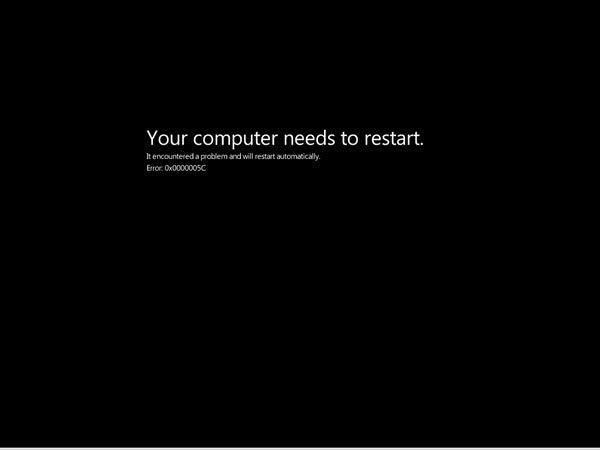
Bagian-2: Black Screen Error saat sedang masuk ke Windows 10
Berikut adalah apa yang dapat Anda lakukan jika Anda mengalami kesalahan layar hitam ketika sedang masuk ke Windows 10:
Cabut Perangkat Eksternal:
Seringkali, perangkat eksternal adalah alasan di balik kesalahan layar hitam. Dalam skenario seperti itu, disarankan untuk mencabut semua perangkat, dan kemudian menginstal mereka secara mandiri.
Jika Anda berhasil dalam menentukan perangkat yang menyebabkan kesalahan layar hitam, mengulangi prosedur di atas, tetapi tanpa perangkat menyebabkan kesalahan, dan kemudian restart PC Anda. Juga, hubungi produsen perangkat untuk dukungan.
Masukkan Safe Mode:
Seringkali, perangkat mencabut di tandem tidak akan membawa solusi apapun. Oleh karena itu, Anda mungkin harus memulai PC Anda dalam Safe Mode.
- Restart PC. Pada layar masuk, tahan tombol shift, pilih tombol Power, dan kemudian Restart.
- Ketika restart PC, pilih Troubleshoot> Advanced Options> Startup Settings> Restart. Pilih F5 untuk Safe Mode dengan Jaringan setelah restart PC.
Menginstal ulang Tampilan Adaptor Driver untuk memecahkan Screen Error Hitam:
Dalam mode aman dari PC Anda, instal ulang driver layar. Ini adalah bagaimana hal itu seharusnya dilakukan.
- Pada kotak pencarian, ketik Device Manager, pilih Device Manager.
- Memperluas Adapter Display.
- Klik kanan dan pilih Uninstall> Ok.
- Restart sistem.
Matikan Jalankan Setelah Proses untuk mengatasi Screen Error Hitam:
Untuk yang menggunakan sistem mereka, mematikan Jalankan Setelah Proses mungkin menjadi pilihan yang baik. Hal ini dapat dilakukan melalui langkah-langkah berikut.
- Klik kanan Start dan pilih Task Manager.
- Setelah memeriksa Proses Tab dan Layanan Tab, memastikan bahwa contoh RunOnce32.exe atau RunOnce.exe berjalan, dan jika mereka, pilih "~End tugas' dalam Proses. Anda juga dapat memilih "~Stop' di Layanan setelah kanan mengklik waktu.
- Restart sistem.
Bagian-3: Bagaimana Recover Lost Data Penyebab oleh Black Screen
Dengan operasi yang salah untuk memperbaiki kesalahan layar hitam akan menyebabkan data hilang dari komputer Anda, kehendak terburuk yang rusak drive dan tidak dapat diakses data hard, dan tanpa data terbaru backup.You'll membutuhkan alat pemulihan data yang kuat untuk mengambil data Anda yang hilang kembali. Wondershare Data Recovery mendukung untuk memulihkan dihapus, hilang, data yang diformat dari hard drive, serta flash drive, USB hard drive , kartu memori kamera dan perangkat penyimpanan lainnya.

- Memulihkan file yang hilang atau dihapus, foto, audio, musik, email dari perangkat penyimpanan secara efektif, aman dan benar-benar.
- Mendukung pemulihan data dari recycle bin, hard drive, kartu memori, flash drive, kamera digital dan camcorder.
- Mendukung untuk memulihkan data untuk penghapusan tiba-tiba, format, korupsi hard drive, serangan virus, sistem crash di bawah situasi yang berbeda.
- Preview sebelum pemulihan memungkinkan Anda untuk membuat pemulihan selektif.
- Didukung OS: Windows 10/8/7 / XP / Vista, Mac OS X (Mac OS X 10.6, 10.7 dan 10.8, 10.9, 10.10 Yosemite, 10.10, 10.11 El Capitan, 10.12 Sierra) di iMac, MacBook, Mac Pro dll
Check out link ini Anda bisa mendapatkan langkah-langkah spesifik untuk memulihkan data yang hilang dari hard drive .
Masalah komputer
- Komputer Kecelakaan Masalah +
- Screen Error di Win10 +
- Memecahkan Masalah Komputer +
-
- wont komputer Sleep
- tidak akan mulai saat menggunakan OS yang berbeda?
- Aktifkan Kembalikan Option
- Memecahkan 'Akses Ditolak Kesalahan'
- kesalahan memori rendah
- File yang hilang DLL
- PC tidak akan menutup
- Kesalahan 15 Berkas tidak Ditemukan
- Firewall tidak bekerja
- tidak bisa masuk BIOS
- overheat komputer
- Unmountable Boot Volume Kesalahan
- Kesalahan AMD Cepat Streaming
- 'Fan Kebisingan terlalu keras' masalah
- Pergeseran Key tidak bekerja
- Tidak ada suara di Komputer
- 'Taskbar Hilang' Error
- Menjalankan Komputer Lambat
- Komputer restart otomatis
- Komputer tidak akan menyala
- penggunaan CPU yang tinggi pada Windows
- Tidak dapat terhubung ke WiFi
- 'Hard Disk Bad Sector'
- Hard Disk tidak Terdeteksi?
- Tidak dapat terhubung ke Internet pada Windows 10
- Tidak dapat Masukkan Safe Mode di Windows 10






